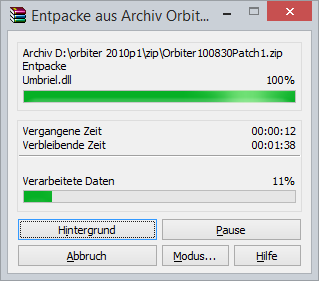Willkommen zurück zum Orbiter 2010 …
Im letzten Artikel haben wir euch den Simulator selber mal vorgestellt und uns klar für dieses Programm ausgesprochen. Doch was wir schuldig blieben, und deshalb kümmer wir uns im 2. Teil darum, was man nun wirklich downloaden sollte, und wo man die Downloads findet. Wer den ganzen Artikel zusammen mit dem voran gegangenen Beiträgen lesen möchte:
Links habt ihr ein Suchfeld, da schreibt ihr als Suchbegriff einfach mal „Orbiter“ rein und drückt auf die Entertaste… und lest euch einfach von hinten nach vorne durch.
Was macht überhaupt Sinn?
Wer schon ein wenig recherchiert hat, wird feststellen, dass es Unmengen an Downloads gibt. Weit mehr recherchiert hat, wird schnell noch mehr Informationen finden und feststellen, wie mächtig die Software ist und schnell den Überblick verlieren.
Also, hier eine sinnvolle Grundausstattung für den Orbiter:
1. Orbiter 2010 p1
Zu haben auf der offiziellen Homepage:
www.orbitersimulator.com
2. Orbiter Sound 4.0
3. UCGO 3.0
Beides zu haben auf Dan’s Orbiter Page:
www.orbiter.dansteph.com/
4. Optionale und alternative Schiffe:
– Delta Glider XR1
– Ravenstar XR2
– Ravenstar XR5 Vanguard
Alle drei Schiffe findet ihr bei Altera Aerospace
www.alteaaerospace.com/
Addons und Zusatzmodule:
1. RWarp
2. OrbConnect
Addons findet ihr bei Orbit Hangar Mods
www.orbithangar.com/
Und als Entpacker WINrar, da nicht alle Module im zip-Format vorliegen.
WINrar findet ihr hier im Internet:
www.winrar.de
Das war es auch eigentlich schon … mehr geht immer, aber das müsst ihr letztendlich alle selber entscheiden.
Die Installation
Wir haben uns bei dem Basisprogramm für die zip-Datei unter Windows 8 entschieden – einmal kurz entzippen und das war es auch schon. Das Programm erwartet keine Installationsroutine, gar nichts. Beim ersten Start läuft eine Setuproutine durch und speichert es an dem Ort, wo auch Orbiter entpackt wurde.
Kann man Orbiter hinterher noch woanders hinkopieren?
Ja. Einfach den Ordner anklicken, „ausschneiden“ und dort, wo man es hin haben will, wieder einfügen. In dem Verzeichnis finden ihr die Anwendung Orbiter, einfach anklicken und das Programm durchlaufen lassen. Wer mag, kann
sich auch einmal das Intro-Video anschauen, es ist aber nicht zwingend notwendig. Zum Beenden des Programms einfach Alt + F4 drücken.
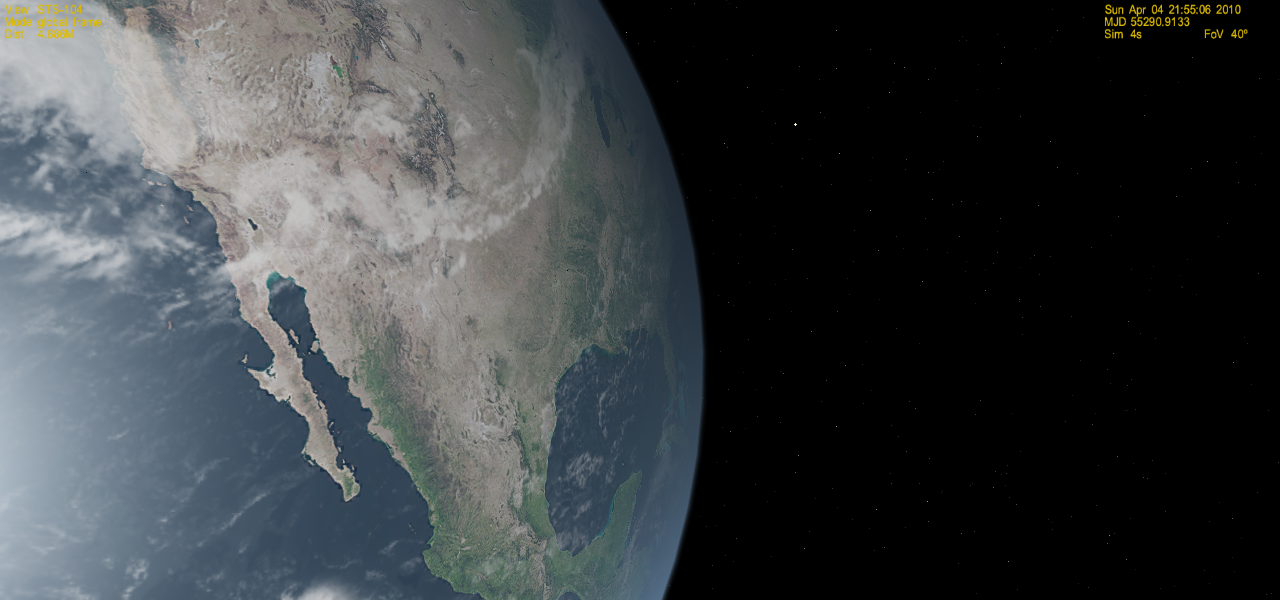
Installation der zusätzlichen Module
Wir fangen hier mit Orbiter Sound an, einfach auf die Setup-Datei drücken, das Basisverzeichnis von Orbiter raussuchen und klassisch installieren. das Programm fragt nach einer zusätzlichen Patch-Kontrolle, die nehmen wir gleich noch mit.
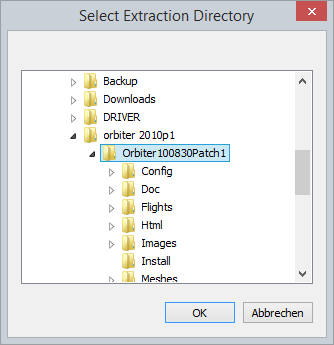
Wer mag, kann Orbiter Sound jetzt konfiguerieren:
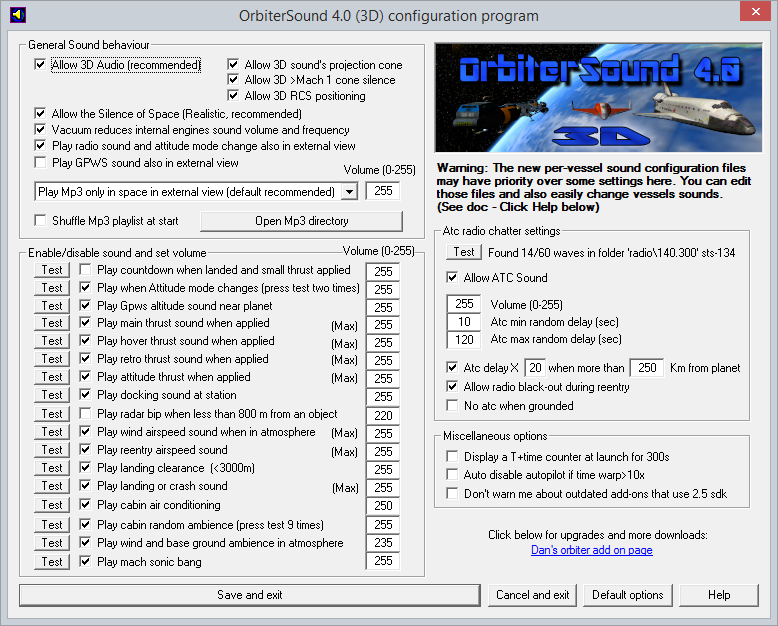
Genauso verfahren wir mit dem Universal Cars and Cargo UCGO – Modul, bei Patchfragen, einfach auf ja klicken und die Patchkontrolle durchlaufen lassen. Und zuletzt installieren wir den Deltaglider IV. Geht genauso wie die beiden Male zuvor.
Die Module
DAS ist jetzt etwas kniffliger…
Im Grundprinzip kopiert man die Module und Erweiterungen einfach in das Stammverzeichnis vom Orbiter hinein und eretzt / überschreibt vorhandene Daten. Das Geheimnis liegt dabei aber, wo man das Modul hin kopiert, und vor allen Dingen, welche Daten und Verzeichnisse kopiert werden müssen. Macht man hier nämlich einen Fehler, dann passiert genau das, was man vermeiden möchte:
Das Programm stürzt ab oder es kommt zu schweren Darstellungsfehlern.
Wie man ein Modul nach dem Download und dem entpacken kopiert:
1. Die Daten auswählen und markieren, hier am Beispiel Orb Connect:
Man nimmt nicht das Gesamtverzeichnis, sondern die Verzeichnisse, die darunter abgelegt sind:
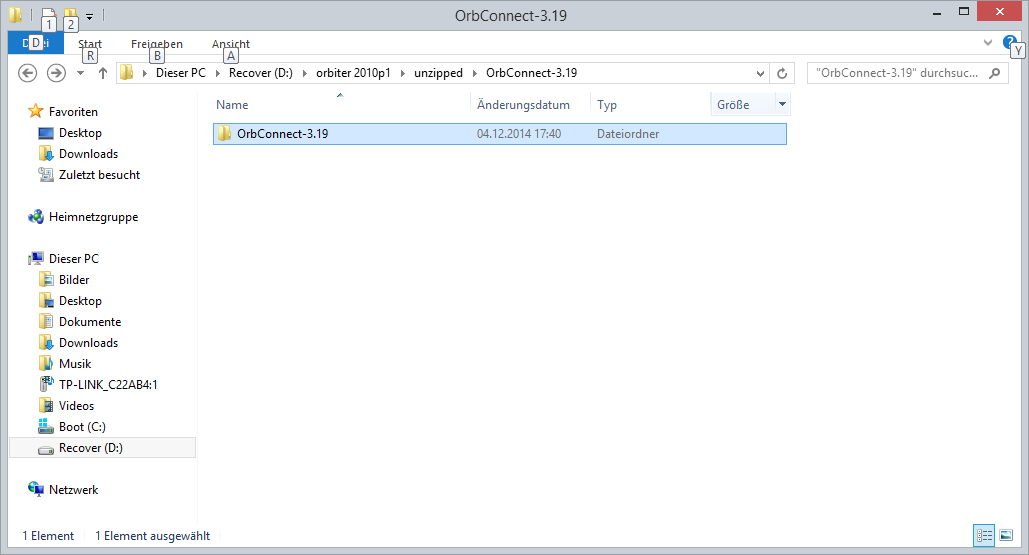
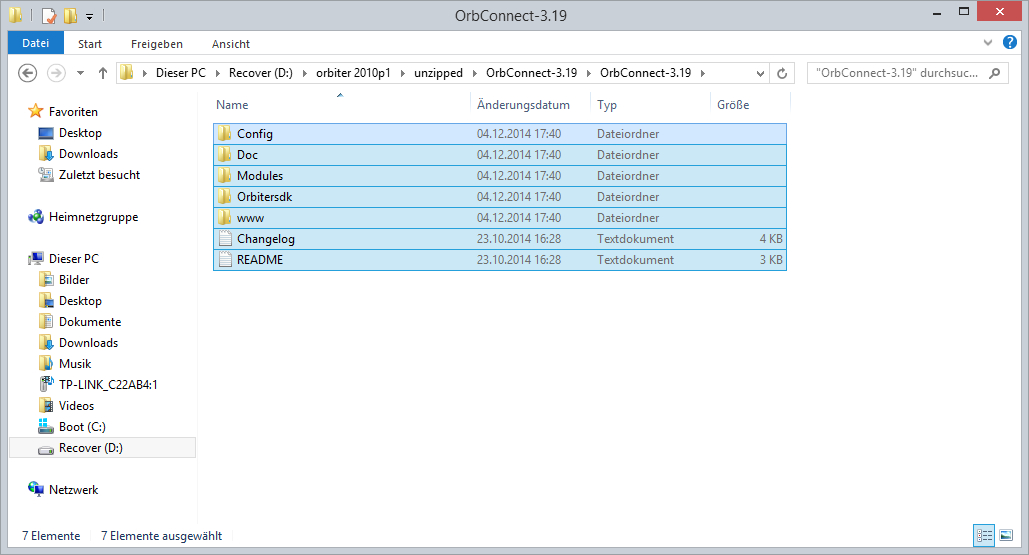
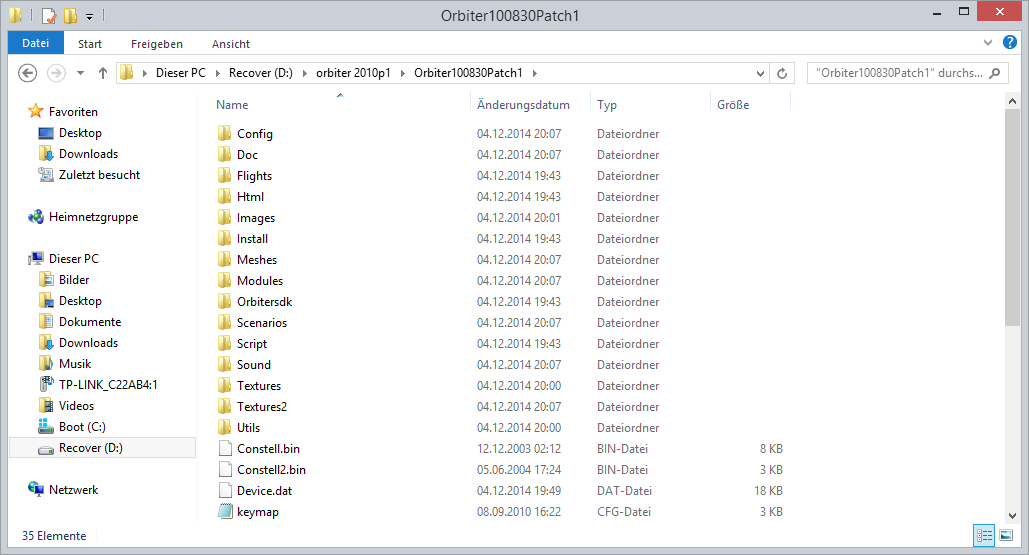
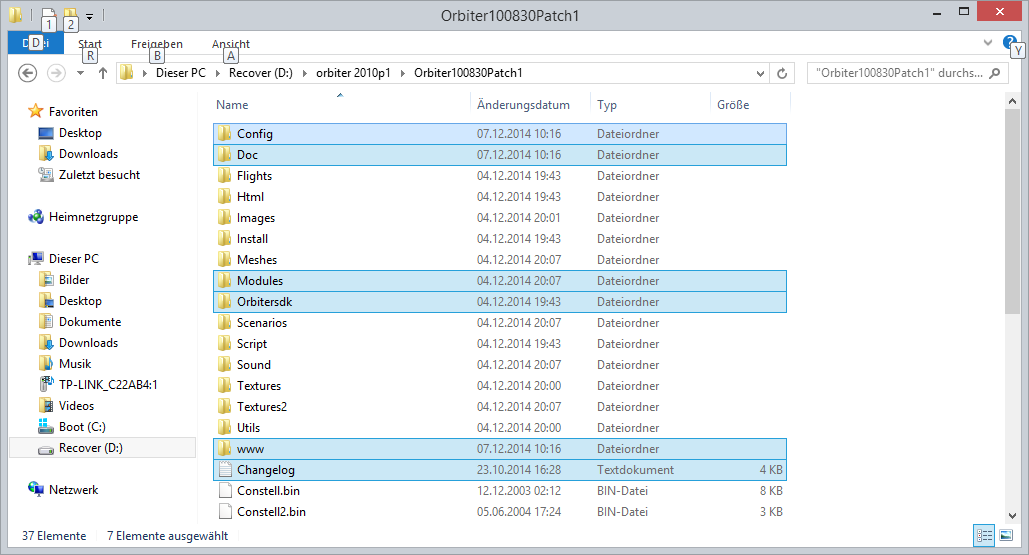
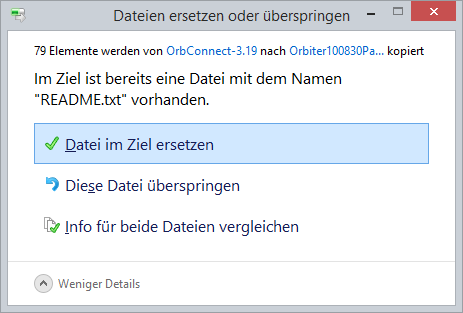
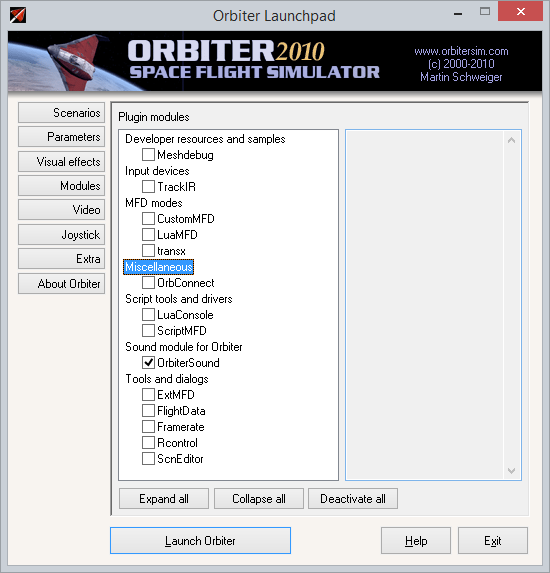
Das war es auch eigentlich schon mit der Installation von zusätzlichen Modulen. Wenn ihr anschließend das Programm – also die Anwendung „Orbiter“ startet, könnt ihr zusätzliche Module einfach unter „Modules“ anwählen. Wenn Ihr die Simulation anschließend startet, ist das Modul verfügbar.
Als letztes nehmt ihr das Orbiter Spieleverzeichnis und macht daraus wieder eine zip-Datei. Dadurch habt ihr immer eine vorinstallierte Basisversion mit allen Erweiterungen parat, sollte mal ein Modul das Spiel komplett zerreißen. In dem Fall einfach Orbiter löschen und die „letzte Version“ wieder dorthin entpacken.
Auf diese Art und Weise könnt ihr im Prinzip fast alles Installieren, was es zum Thema Orbiter gibt:
– Raumschiffe
– Texturen
– Neue Displays
– und so weiter
Was ihr davon jetzt als sinnvoll befindet, ist euch überlassen. Nicht alle Texturen und Erweiterungen machen Sinn, und nicht alles funktioniert so, wie es sollte.
Ein Beispiel:
RWarp – der Warp-Antrieb neigt dazu, nur bei jedem zweiten Spielstart richtig zu funktionieren. Das hängt damit zusammen, dass der interne Bordcomputer vom Orbiter durch die Manipulation der Zahlen beim regulären Beenden und anschließendem Neustart intern widersprüchliche Daten aus dem temporären Spielspeicher erhällt und dadurch bei Benutzung des MfD einfach komplett mit dem Spiel ohne Fehlermeldung komplett abstürzt. Wenn man das weiß, kann man das Spiel entsprechend „gezielt“ abstürzen lassen und damit alle zwischengespeicherten Flugdaten löschen.
Und vergesst nicht:
Lest auf jeden Fall vor der Installation die mitgelieferte Dokumentation, sie enthalten wertvolle Informationen über Installation, eventuelle Probleme, Funktionsprinzip, Nutzung, etc.
In diesem Sinne:
Have Fun…
Ein letztes Wort noch zum Abschluss…
Bei uns hat diese Anleitung vortrefflich funktioniert, und zwar auf Windows XP, ME, Windows 7 und und Windows 8 / 8.1
Das bedeutet nicht, dass wir die Hand ins Feuer legen für Systemprobleme, die bei euch auftauchen, denn wir kennen euer System nicht! Solltet ihr das Spiel nach dieser Anleitung installieren, dann macht ihr das auf eure eigene Verantwortung, und wir übernehmen keine Haftung für Downloadprobleme, falsche Downloadlinks, Viren, etc. oder Verlust durch Daten oder Hardwarebeschädigungen bei der mittelbaren, unmittelbaren oder sonstwie geartete Nutzung.
Diese Anleitung stellt ein Hilfsmittel dar und die Nutzung der Informationen sind ohne Gewährleistung auf Aktualität, Korrektheit und Qualität.
Hat euch diese Anleitung gefallen, ihr versteht etwas nicht, oder habt noch Fragen?
Schreibt es in die Kommentare, und wir werden uns diesem Problem annehmen: